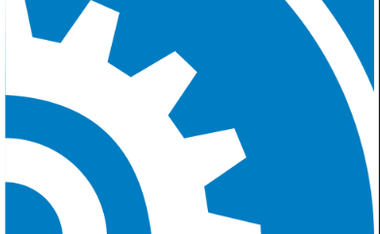Soundflower是一个虚拟的音频数据传输软件。 通俗一点来说,Soundflower可以帮助我们捕捉系统上的声音,而不仅仅只是外部麦克风输入的声音。如果你是需要录制一段带配乐的软件讲解视频或者只是单纯录制现在系统播放的声音。那么Soundflower怎么使用?一起来看看吧!
1、首先下载安装Soundflower Mac版
- 下载地址
2. 删除老版本
运行资源包里面的Uninstall Soundflower.scpt可以卸载老版本的Soundflower。点击“播放”按钮来执行脚本(此时会让你输入系统的密码,即锁屏密码),即可卸载系统里面老版本的Soundflower,如果你以前装过的话。执行完毕后请重启电脑。
3. 音频MIDI设置
点击加号,选择“创建多输出设备”。创建一个多输出设备
勾选“内建输出”和Soundflower(2ch)
4. 系统偏好设置 --> 声音
你可以在
输出设备看到Soundflower 2ch和64ch,以及自己创建的多输出设备。
- 输出设备里选自己创建的
多输出设备
输入设备里面选Soundflower (2ch)
注意:
- 请先调整好系统音量,因为切换到多输出设备后,将无法改变音量大小
- 如果输出设备设置为Soundflower 2ch, 录制时候, 你自己是听不见声音的。但是录制好的视频是有声音的。
- 选择
新建的多输出设备, 那么你自己是可以听到声音的, 所以才创建多输出设备